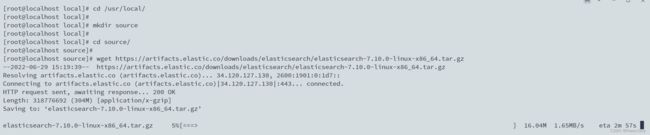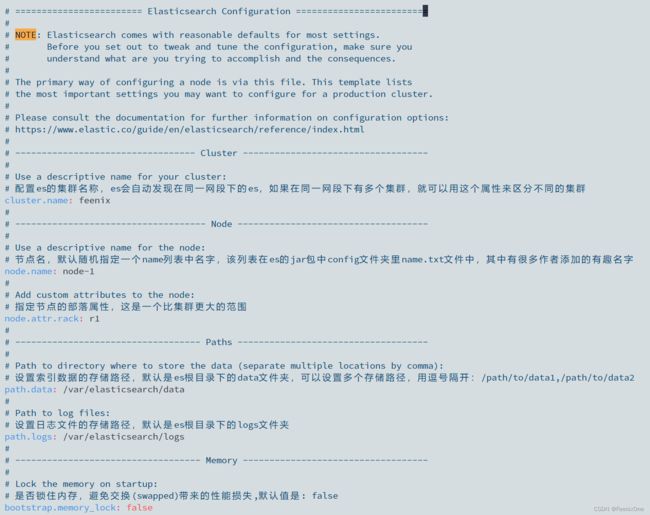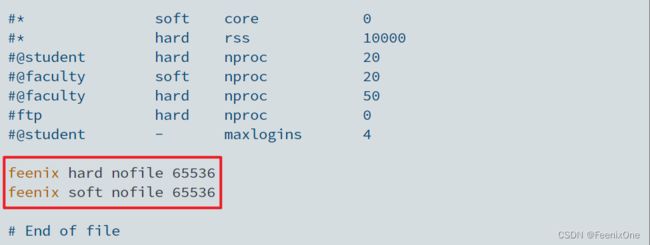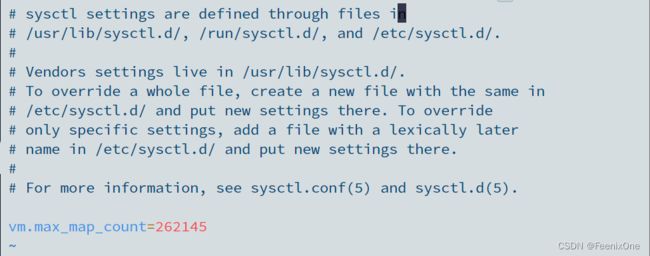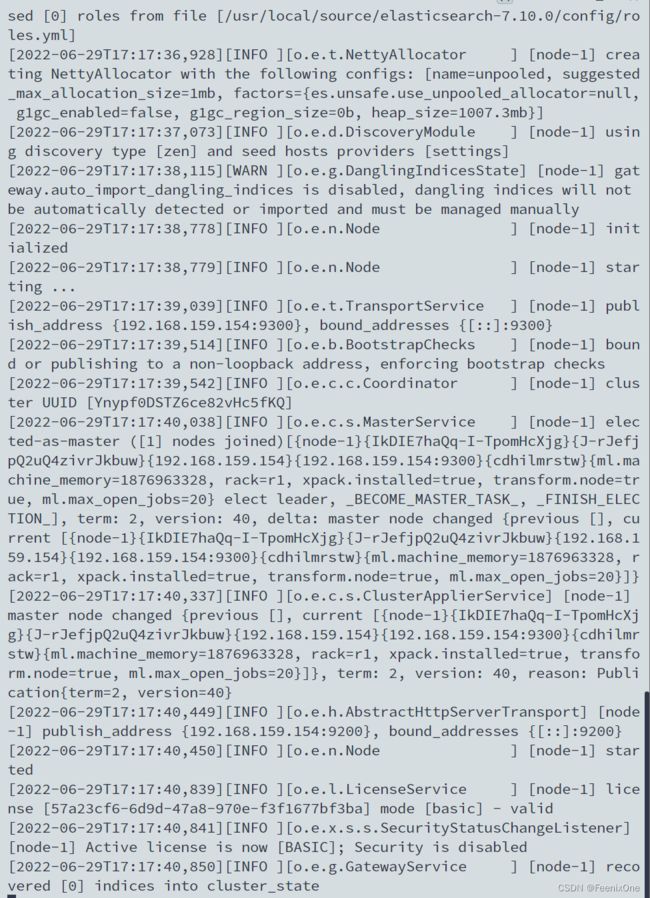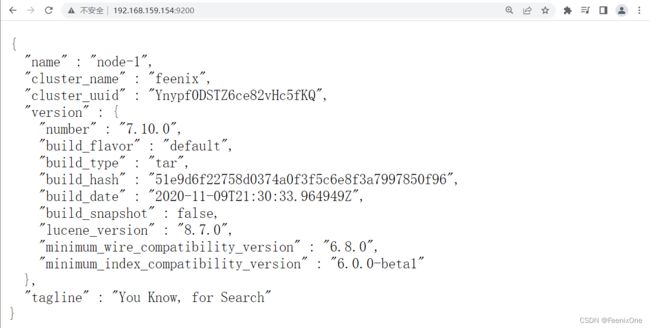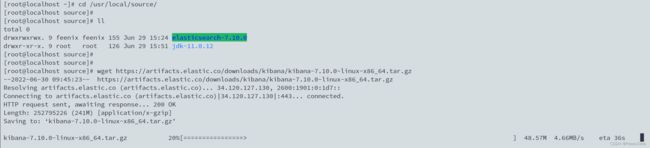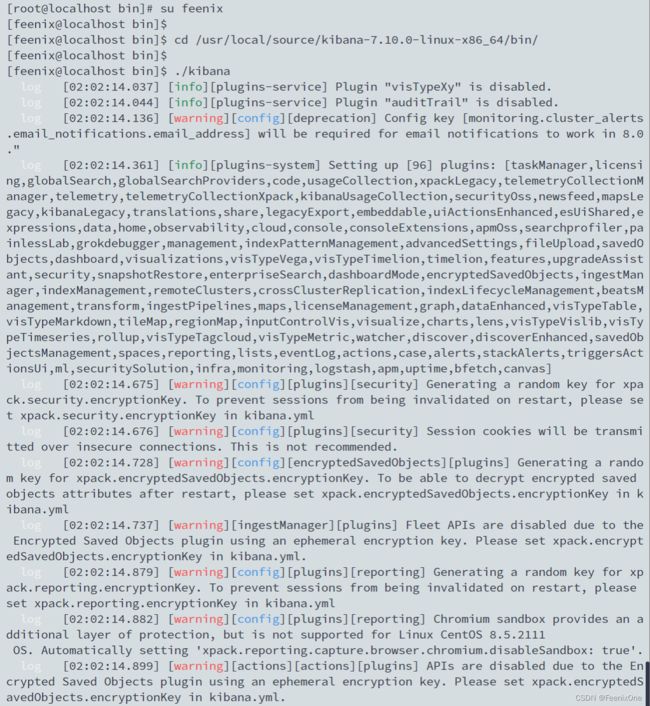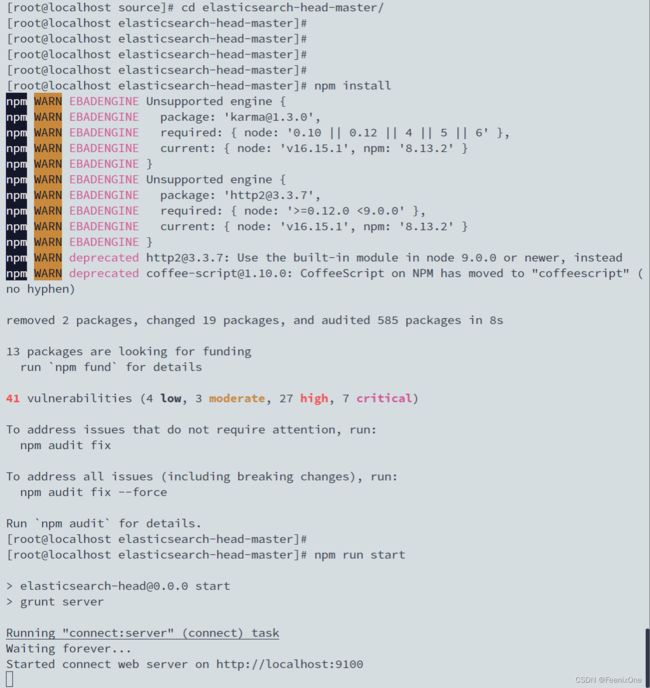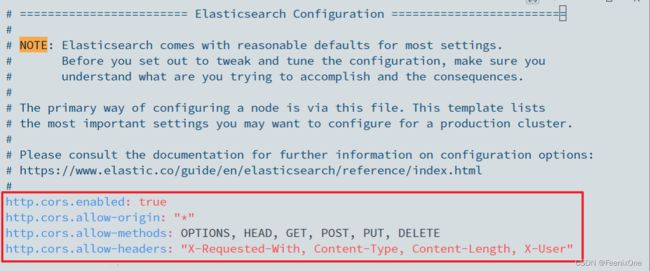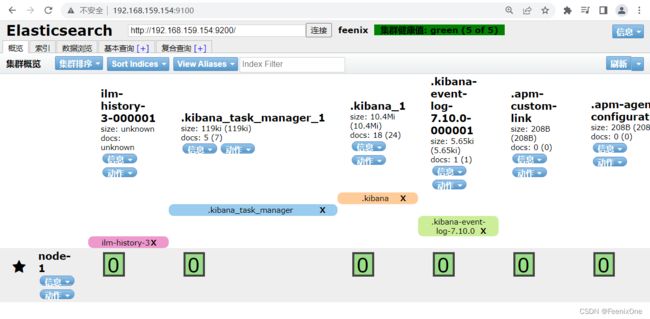【软件安装】ElasticSearch在Linux系统中的安装
0、安装JDK,并配置环境变量
ElasticSearch依赖Java环境,先在服务器上安装好JDK,并配置好JAVA_HOME环境变量
1、从官网下载ElasticSearch压缩包到本地
cd /usr/local/
mkdir source
cd source/
注:因为本人习惯将下载的源码压缩包存在在本地 /usr/local/source/ 文件夹中,这边以此作为示范,具体的存放路径根据个人习惯各自存放即可。
wget https://artifacts.elastic.co/downloads/elasticsearch/elasticsearch-7.10.0-linux-x86_64.tar.gz
2、将下载好的ElasticSearch压缩包进行解压
tar -zxvf elasticsearch-7.10.0-linux-x86_64.tar.gz
3、进入解压后的文件夹中,查看目录结构
cd elasticsearch-7.10.0/
bin:可执行脚本文件,包括启动elasticsearch服务、插件管理、函数命令等
config:配置文件目录,比如elasticsearch配置、角色配置、JVM配置等
lib:elasticsearch所依赖的Java库
data:默认的数据存放目录,包含节点、分片、索引、文档的所有数据,生产环境最好修改
logs:默认的日志文件存放路径,生产环境最好修改
modules:包含所有的elasticsearch模块,比如Cluster、Discovery、Indices等
plugins:已经安装的插件目录
jdk:7.0以后才有,自带的Java环境
4、修改ElasticSearch配置文件
cd config/
vim elasticsearch.yml
5、将ElasticSearch相关的目录授权给指定的启动用户
mkdir -p /var/elasticsearch/data
mkdir -p /var/elasticsearch/logs
出于安全性问题考虑,elasticsearch在比较新的版本中已不允许root用户进行启动
chown -R feenix:feenix /usr/local/source/elasticsearch-7.10.0/
chmod -R 777 /usr/local/source/elasticsearch-7.10.0/
chown -R feenix:feenix /var/elasticsearch/data
chmod -R 777 /var/elasticsearch/data
chown -R feenix:feenix /var/elasticsearch/logs
chmod -R 777 /var/elasticsearch/logs
6、加大运行ElasticSearch服务的专用账号可创建的文件描述符(descriptor)数量到超过65535
vim /etc/security/limits.conf
7、加大运行Elasticsearch服务的专用账号可拥有的最大虚拟内存区到过262144
sysctl -w vm.max_map_count=262145
vim /etc/sysctl.conf
8、用Elasticsearch服务指定启动用户启动Elasticsearch服务
su feenix
cd /usr/local/source/elasticsearch-7.10.0/bin/
./elasticsearch
访问9200端口Elasticsearch服务
9、从官网下载Kibana压缩包到本地
Kibana是一个针对Elasticsearch的开源分析及可视化平台,使用Kibana可以查询、查看并与存储在ES索引的数据进行交互操作,使用Kibana能执行高级的数据分析,并能以图表、表格和地图的形式查看数据。在下载的时候,应保持Elasticsearch和Kibana版本保持一致。还有一个非常值得住的点就是,当Elasticsearch所在磁盘剩余空间不足90%的时候,也会导致Kibana启动失败,所以一定要注意Elasticsearch所在磁盘剩余空间的查看。
cd /usr/local/source/
wget https://artifacts.elastic.co/downloads/kibana/kibana-7.10.0-linux-x86_64.tar.gz
10、将下载好的Kibana压缩包进行解压
tar -zxvf kibana-7.10.0-linux-x86_64.tar.gz
11、进入解压好的Kibana文件夹,修改Kibana配置文件
cd kibana-7.10.0-linux-x86_64/config/
vim kibana.yml
12、将Kibana相关的目录授权给指定的启动用户
chown -R feenix:feenix /usr/local/source/kibana-7.10.0-linux-x86_64/
chmod -R 777 /usr/local/source/kibana-7.10.0-linux-x86_64/
13、用Elasticsearch服务指定启动用户启动Kibana服务
su feenix
cd /usr/local/source/kibana-7.10.0-linux-x86_64/bin/
./kibana
访问5601端口Kibana服务
14、从官网下载nodejs压缩包到本地
cd /usr/local/source
wget https://nodejs.org/dist/v16.15.1/node-v16.15.1-linux-x64.tar.xz
15、将下载好的nodejs压缩包进行解压,并配置环境变量
tar -xf node-v16.15.1-linux-x64.tar.xz
vim /etc/profile
16、安装grunt
npm install -g grunt-cli
17、从官网下载elasticsearch-head压缩包到本地
cd /usr/local/source
wget https://github.com/mobz/elasticsearch-head/archive/refs/heads/master.zip
18、将下载好的elasticsearch-head压缩包进行解压
unzip master.zip
19、修改Gruntfile.js文件
cd elasticsearch-head-master/
vim Gruntfile.js
20、执行安装elasticsearch-head并启动
npm install
npm run start
21、访问elasticsearch-head服务
发现elasticsearch-head这个插件没有成功连接到elasticsearch服务
22、修改elasticsearch配置文件
先将elasticsearch、Kibana、elasticsearch-head服务都关掉,修改elasticsearch配置文件
su root
vim /usr/local/source/config/elasticsearch.yml
重启elasticsearch、Kibana、elasticsearch-head服务,再次进行访问即可